win7打开设备管理器空白修复方法 win7设备管理器打开空白怎么办
更新时间:2023-12-09 17:52:47作者:xiaoliu
Win7的设备管理器是一个非常重要的工具,它可以帮助我们管理和控制计算机上的硬件设备,有时候当我们尝试打开设备管理器时,却发现它是空白的,没有任何设备显示出来。这个问题可能会让我们感到困惑和烦恼,不知道该如何解决。不用担心今天我将为大家介绍一些解决方法,帮助大家修复Win7设备管理器打开空白的问题。
具体方法:
1、同时按下Win7电脑键盘上的win+R快捷键打开电脑的运行窗口
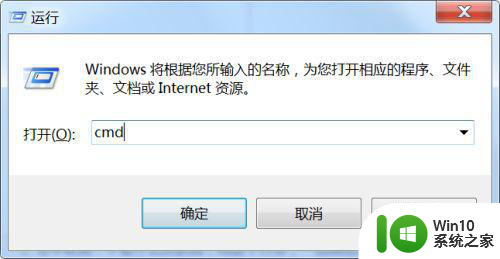
2、在打开的运行窗口中,输入services.msc并单击回车
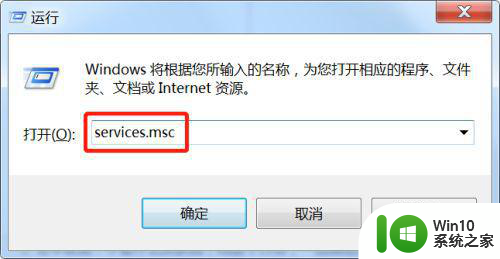
3、在打开的服务窗口中,点击选择其中的Plug and Play选项
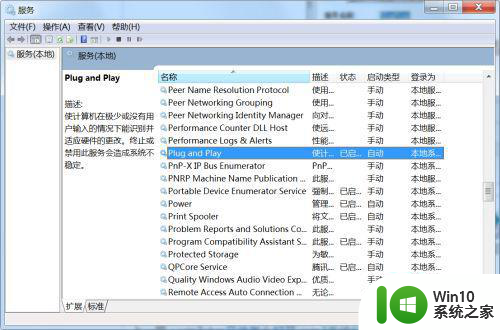
4、双击打开该项的设置窗口,在打开的窗口中,将窗口中的启动类型这里修改为自动,最后点击确定保存设置即可
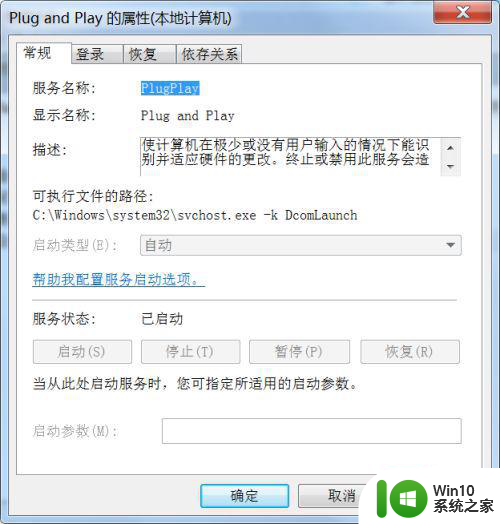
以上就是Win7打开设备管理器空白修复方法的全部内容,碰到同样情况的朋友们赶紧参照小编的方法来处理吧,希望能够对大家有所帮助。
win7打开设备管理器空白修复方法 win7设备管理器打开空白怎么办相关教程
- win7设备管理器空白处理方法 win7设备管理器空白无法显示设备
- win7资源管理器打开一片空白怎么解决 win7资源管理器打开空白页面解决方法
- win7计算机管理的设备管理为空的如何处理 Win7设备管理器中设备管理为空怎么办
- win7打开设备和打印机空白如何处理 win7设备和打印机显示空白怎么办
- win7管理工具空白的修复方法 win7管理工具是空的怎么办
- win7设备管理器的端口是感叹号修复方法 win7设备管理器端口感叹号黄色怎么解决
- win7设备管理器不断刷新修复方法 win7设备管理器频繁刷新问题解决方法
- win7打开资源管理器的五种方法 win7怎样打开资源管理器
- win7进程管理器怎么打开 win7进程管理器打开方法
- win7设备管理器里面没有蓝牙模块解决方法 win7设备管理器中没有蓝牙模块怎么办
- win7系统设备管理器没有端口解决方法 win7设备管理器里面没有端口怎么办
- 戴尔win7系统设备管理器显示不了端口怎么办 戴尔win7系统设备管理器无法显示端口怎么解决
- window7电脑开机stop:c000021a{fata systemerror}蓝屏修复方法 Windows7电脑开机蓝屏stop c000021a错误修复方法
- win7访问共享文件夹记不住凭据如何解决 Windows 7 记住网络共享文件夹凭据设置方法
- win7重启提示Press Ctrl+Alt+Del to restart怎么办 Win7重启提示按下Ctrl Alt Del无法进入系统怎么办
- 笔记本win7无线适配器或访问点有问题解决方法 笔记本win7无线适配器无法连接网络解决方法
win7系统教程推荐
- 1 win7访问共享文件夹记不住凭据如何解决 Windows 7 记住网络共享文件夹凭据设置方法
- 2 笔记本win7无线适配器或访问点有问题解决方法 笔记本win7无线适配器无法连接网络解决方法
- 3 win7系统怎么取消开机密码?win7开机密码怎么取消 win7系统如何取消开机密码
- 4 win7 32位系统快速清理开始菜单中的程序使用记录的方法 如何清理win7 32位系统开始菜单中的程序使用记录
- 5 win7自动修复无法修复你的电脑的具体处理方法 win7自动修复无法修复的原因和解决方法
- 6 电脑显示屏不亮但是主机已开机win7如何修复 电脑显示屏黑屏但主机已开机怎么办win7
- 7 win7系统新建卷提示无法在此分配空间中创建新建卷如何修复 win7系统新建卷无法分配空间如何解决
- 8 一个意外的错误使你无法复制该文件win7的解决方案 win7文件复制失败怎么办
- 9 win7系统连接蓝牙耳机没声音怎么修复 win7系统连接蓝牙耳机无声音问题解决方法
- 10 win7系统键盘wasd和方向键调换了怎么办 win7系统键盘wasd和方向键调换后无法恢复
win7系统推荐
- 1 风林火山ghost win7 64位标准精简版v2023.12
- 2 电脑公司ghost win7 64位纯净免激活版v2023.12
- 3 电脑公司ghost win7 sp1 32位中文旗舰版下载v2023.12
- 4 电脑公司ghost windows7 sp1 64位官方专业版下载v2023.12
- 5 电脑公司win7免激活旗舰版64位v2023.12
- 6 系统之家ghost win7 32位稳定精简版v2023.12
- 7 技术员联盟ghost win7 sp1 64位纯净专业版v2023.12
- 8 绿茶ghost win7 64位快速完整版v2023.12
- 9 番茄花园ghost win7 sp1 32位旗舰装机版v2023.12
- 10 萝卜家园ghost win7 64位精简最终版v2023.12